Các thư mục lớn trên hệ thống là một trong những thủ phạm "ngốn" khá nhiều không gian hệ thống. Rất nhiều thư mục mà bạn tạo ra, sau khi xóa thì một thời gian sau nó sẽ trở lại. Có thể đó là các thư mục rác mà bạn cố gắng loại bỏ chúng.
Để xóa các thư mục này bạn có thể sử dụng cách kích chuột phải vào thư mục và chọn tùy chọn Delete hoặc nhấn tổ hợp phím Shift + Delete.
Tuy nhiên với các thư mục có chứa các tập tin có dung lượng lớn, bạn có thể sử dụng Command Prompt để "dọn sạch tận gốc" các tập tin này.
1. Dọn sạch các tập tin trong thư mục
Bước 1:
Mở Command Prompt bằng cách nhập cmd vào khung Search trên Start Menu. Từ danh sách kết quả tìm kiếm, bạn click chọn Command Prompt.
Hoặc cách khác là nhấn tổ hợp phím Windows + X để mở Menu Power User. Tại đây bạn click chọn Command Prompt để mở cửa sổ Command Prompt.
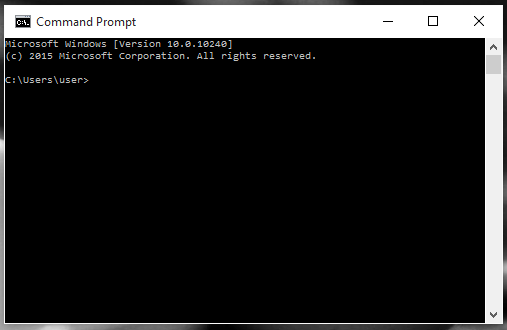
Bước 2:
Trên cửa sổ Command Prompt, bạn nhập câu lệnh dưới đây vào:
del /?
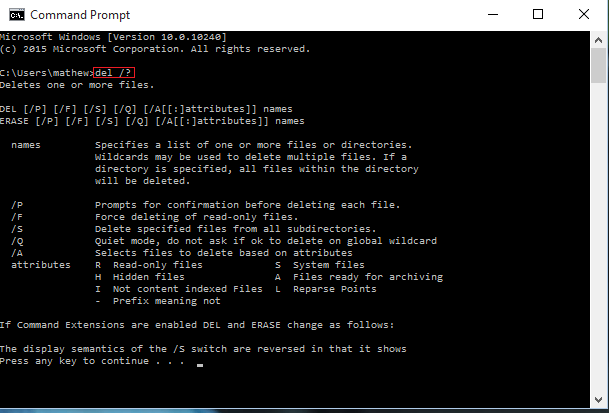
Bạn có thể thiết lập thuộc tính ở cạnh bên lệnh del là /P hoặc /F hoặc /S, theo sau là tên thư mục.
Tùy thuộc vào việc bạn lựa chọn có muốn được thông báo xác nhận trước khi xóa hoặc buộc xóa một thư mục hoặc xóa các tập tin cụ thể trong một thư mục. Phần giải thích sẽ được hiển thị trên cửa sổ Command Prompt.
Chẳng hạn: sử dụng lệnh del /P hello, bạn sẽ nhận được thông báo xác nhận xóa tất cả các tập tin trong thư mục Hello.
2. Xóa toàn bộ thư mục, bao gồm các tập tin và thư mục con
Nếu muốn xóa toàn bộ thư mục, bao gồm tất cả các thư mục con và thư mục, tập tin, bạn thực hiện theo các bước dưới đây:
Bước 1:
Mở Command Prompt bằng cách nhập cmd vào khung Search trên Start Menu. Từ danh sách kết quả tìm kiếm, bạn click chọn Command Prompt.
Hoặc cách khác là nhấn tổ hợp phím Windows + X để mở Menu Power User. Tại đây bạn click chọn Command Prompt để mở cửa sổ Command Prompt.
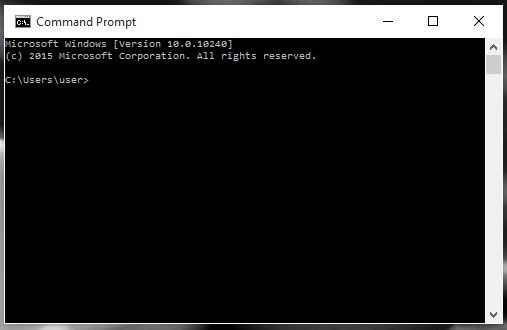
Bước 2:
Nhập câu lệnh dưới đây vào cửa sổ Command Prompt:
rmdir /?

Vị trí thuộc tính nằm kế bên rmdirn có thể là /S hoặc /Q, tùy thuộc vào bạn có muốn xóa thư mục cùng các tập tin trong thư mục cụ thể hay không.
 Công nghệ
Công nghệ  AI
AI  Windows
Windows  iPhone
iPhone  Android
Android  Học IT
Học IT  Download
Download  Tiện ích
Tiện ích  Khoa học
Khoa học  Game
Game  Làng CN
Làng CN  Ứng dụng
Ứng dụng 


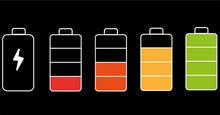



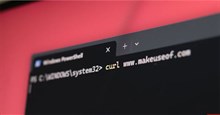
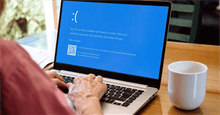
 Windows 11
Windows 11  Windows 10
Windows 10  Windows 7
Windows 7  Windows 8
Windows 8  Cấu hình Router/Switch
Cấu hình Router/Switch 



















 Linux
Linux  Đồng hồ thông minh
Đồng hồ thông minh  macOS
macOS  Chụp ảnh - Quay phim
Chụp ảnh - Quay phim  Thủ thuật SEO
Thủ thuật SEO  Phần cứng
Phần cứng  Kiến thức cơ bản
Kiến thức cơ bản  Lập trình
Lập trình  Dịch vụ ngân hàng
Dịch vụ ngân hàng  Dịch vụ nhà mạng
Dịch vụ nhà mạng  Dịch vụ công trực tuyến
Dịch vụ công trực tuyến  Quiz công nghệ
Quiz công nghệ  Microsoft Word 2016
Microsoft Word 2016  Microsoft Word 2013
Microsoft Word 2013  Microsoft Word 2007
Microsoft Word 2007  Microsoft Excel 2019
Microsoft Excel 2019  Microsoft Excel 2016
Microsoft Excel 2016  Microsoft PowerPoint 2019
Microsoft PowerPoint 2019  Google Sheets
Google Sheets  Học Photoshop
Học Photoshop  Lập trình Scratch
Lập trình Scratch  Bootstrap
Bootstrap  Văn phòng
Văn phòng  Tải game
Tải game  Tiện ích hệ thống
Tiện ích hệ thống  Ảnh, đồ họa
Ảnh, đồ họa  Internet
Internet  Bảo mật, Antivirus
Bảo mật, Antivirus  Doanh nghiệp
Doanh nghiệp  Video, phim, nhạc
Video, phim, nhạc  Mạng xã hội
Mạng xã hội  Học tập - Giáo dục
Học tập - Giáo dục  Máy ảo
Máy ảo  AI Trí tuệ nhân tạo
AI Trí tuệ nhân tạo  ChatGPT
ChatGPT  Gemini
Gemini  Điện máy
Điện máy  Tivi
Tivi  Tủ lạnh
Tủ lạnh  Điều hòa
Điều hòa  Máy giặt
Máy giặt  Cuộc sống
Cuộc sống  TOP
TOP  Kỹ năng
Kỹ năng  Món ngon mỗi ngày
Món ngon mỗi ngày  Nuôi dạy con
Nuôi dạy con  Mẹo vặt
Mẹo vặt  Phim ảnh, Truyện
Phim ảnh, Truyện  Làm đẹp
Làm đẹp  DIY - Handmade
DIY - Handmade  Du lịch
Du lịch  Quà tặng
Quà tặng  Giải trí
Giải trí  Là gì?
Là gì?  Nhà đẹp
Nhà đẹp  Giáng sinh - Noel
Giáng sinh - Noel  Hướng dẫn
Hướng dẫn  Ô tô, Xe máy
Ô tô, Xe máy  Tấn công mạng
Tấn công mạng  Chuyện công nghệ
Chuyện công nghệ  Công nghệ mới
Công nghệ mới  Trí tuệ Thiên tài
Trí tuệ Thiên tài